- Συγγραφέας Isaiah Gimson [email protected].
- Public 2023-12-17 02:56.
- Τελευταία τροποποίηση 2025-01-24 12:08.
Για να συμπληρώσετε μια εντολή πληρωμής για τη μεταφορά φόρων στον προϋπολογισμό, μπορείτε να χρησιμοποιήσετε την υπηρεσία για τη δημιουργία εντολών πληρωμής, διαθέσιμη από τον σύνδεσμο στην κύρια σελίδα του ιστότοπου της Ομοσπονδιακής Φορολογικής Υπηρεσίας της Ρωσίας. Με βάση τη νόμιμη διεύθυνση ή τη διεύθυνση εγγραφής σας, το σύστημα θα επιλέξει τα ίδια τα στοιχεία και θα δημιουργήσει ένα έτοιμο έγγραφο, το οποίο πρέπει απλώς να πιστοποιήσετε και να μεταφέρετε στην τράπεζα.
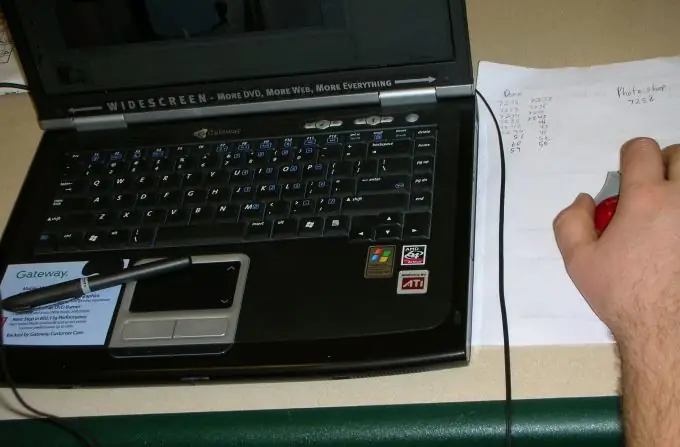
Είναι απαραίτητο
- - ένας υπολογιστής;
- - πρόσβαση στο Διαδίκτυο ·
- - τα δικά σας στοιχεία ·
- - το ποσό του καταβλητέου φόρου ή δασμού.
Οδηγίες
Βήμα 1
Στην πρώτη σελίδα, το σύστημα θα σας ζητήσει να εισαγάγετε τον κωδικό της φορολογικής σας υπηρεσίας. Αυτό είναι ένα προαιρετικό πεδίο, οπότε μπορείτε αμέσως να κάνετε κλικ στο "Επόμενο". Είναι λογικό να το συμπληρώσετε εάν κάνετε πληρωμή υπέρ του εγγεγραμμένου επιθεωρητή. Σε άλλα, το σύστημα θα τα παραλάβει από προεπιλογή.
Βήμα 2
Επιλέξτε διαδοχικά την περιοχή, την πόλη ή άλλο οικισμό σας, από την αναπτυσσόμενη λίστα. Εάν κάποιο από τα πεδία δεν σχετίζεται με την περίπτωσή σας, μην επιλέξετε τίποτα, απλώς κάντε κλικ στο "Επόμενο".
Βήμα 3
Στη συνέχεια, το σύστημα θα σας ζητήσει να επιλέξετε εάν η πληρωμή προγραμματίζεται σε μετρητά ή σε μη μετρητά. Στην πρώτη περίπτωση, κατά την έξοδο, θα δημιουργήσει μια απόδειξη πληρωμής στο Sberbank, στη δεύτερη, μια εντολή πληρωμής. Εάν δεν γνωρίζετε το KBK, αφήστε το πεδίο κενό για αυτό. Το σύστημα θα επιλέξει την επιθυμητή τιμή με βάση τον τύπο φόρου που έχετε επιλέξει από τις αναπτυσσόμενες λίστες, την κατάστασή σας (φορολογούμενος, φορολογικός πράκτορας κ.λπ.) και τους λόγους πληρωμής (τρέχουσα, αποπληρωμή καθυστερούμενων κ.λπ.).
Βήμα 4
Μπορείτε επίσης, σημειώνοντας το κατάλληλο πλαίσιο, να εισαγάγετε τα στοιχεία σας: TIN, KPP, όνομα του οργανισμού ή μεμονωμένος επιχειρηματίας, όνομα και BIK της τράπεζας, αριθμός λογαριασμού και ποσό πληρωμής. Αφού εισαγάγετε όλες αυτές τις πληροφορίες, κάντε κλικ στο κουμπί "Δημιουργία εντολής πληρωμής" και επιλέξτε το φάκελο στον υπολογιστή σας στον οποίο θέλετε να αποθηκεύσετε αυτό το έγγραφο.






